Hướng dẫn kết nối camera Vimtag khi mất ID và QR Code.
Trong qua trình sử dụng camera VimTag có nhiều trường hợp các bạn muốn reset kết nối lại camera với wifi nhưng vô tình các bạn làm mất mã QR được dán trên camera và các bạn cũng không biết ID của camera là gì nên các bạn không thể nào kết nối được camera. Vây nên ITVPLUS hôm nay xin hướng dẫn các bạn các bước thao tác kết nối camera VinTag trong trường hợp mất mã QR và ID camera
Bước 1: Bật chế độ Hotspod trên Camera
Trước khi bật chế độ Hotspod các bạn cần Reset camera bằng cách ấn giữ nút Reset trên camera 10s và đợi camera khởi động lại. Sau đó các bạn chế độ Hotspod trên Camera Vimtag các bạn ấn 2 lần vào nút Reset trên camera sẽ có thông báo đã bật thành công chế độ Hotspod và đồng thời Camera sẽ phát ra 1 mạng WIFI riêng
Bước 2: Kết nối điện thoại với WIFI camera Vimtag phát ra
Sau khi bất chế độ Hotspod trên Camera phát ra 1 mạng WIFI các bạn kết nối điện thoại với mạng WIFI đó. Các bạn lưu ý trước khi kết nối với WIFI của camera phát ra trên điện thoại các bạn hãy đăng nhập vào ứng dụng VIMTAG sau đó vào phần cài đặt WIFI trên điện thoại kết nối với WIFI của camera phát ra
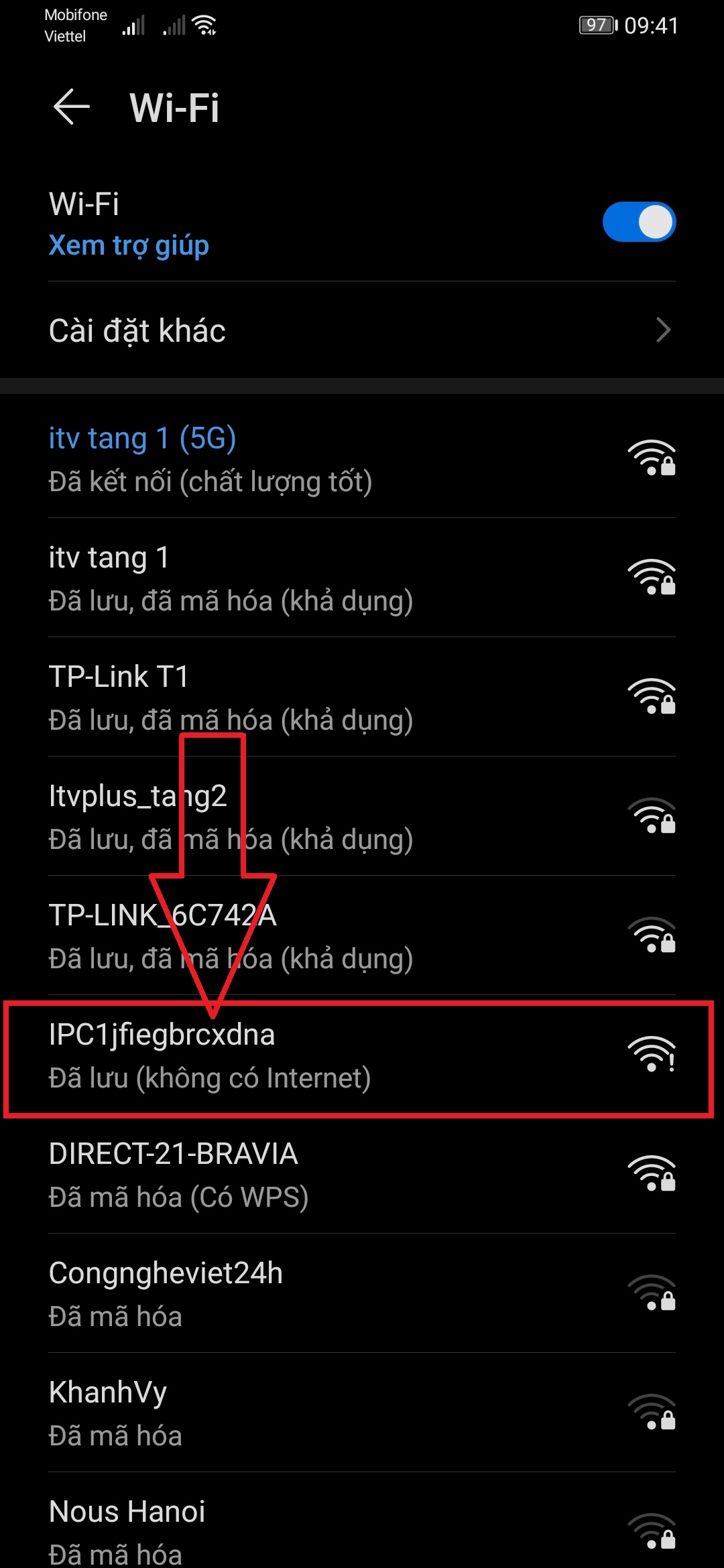
Bước 3: Tìm kiếm nội mạng dò ra ID của camera
Sau khi điện thoại kết nối thành công với WIFI của camera phát ra, các bạn vào trong ứng dụng VIMTAG chọn vào phần Tôi chọn phần Tìm kiếm nội mạng sau đó màn hình sẽ hiện ra camera và ID của camera
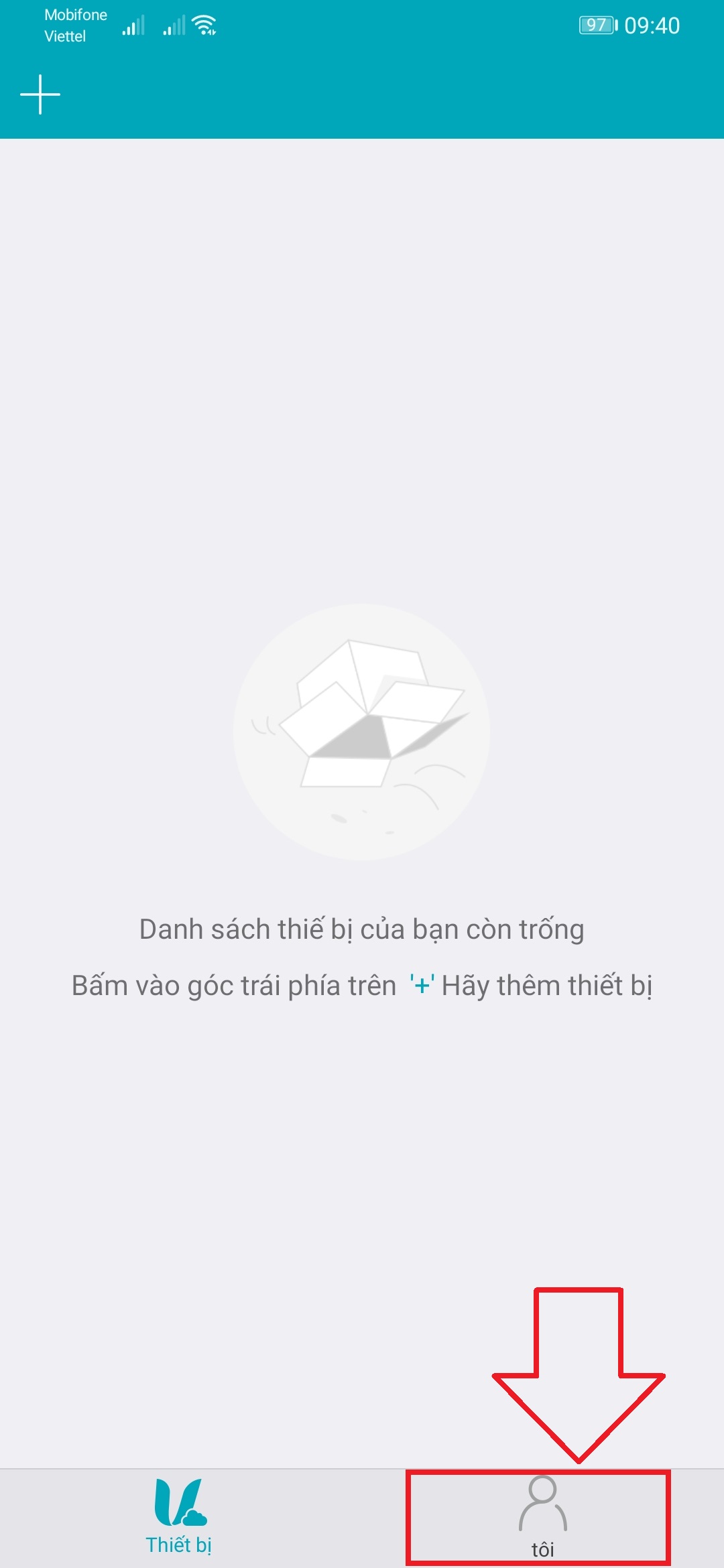
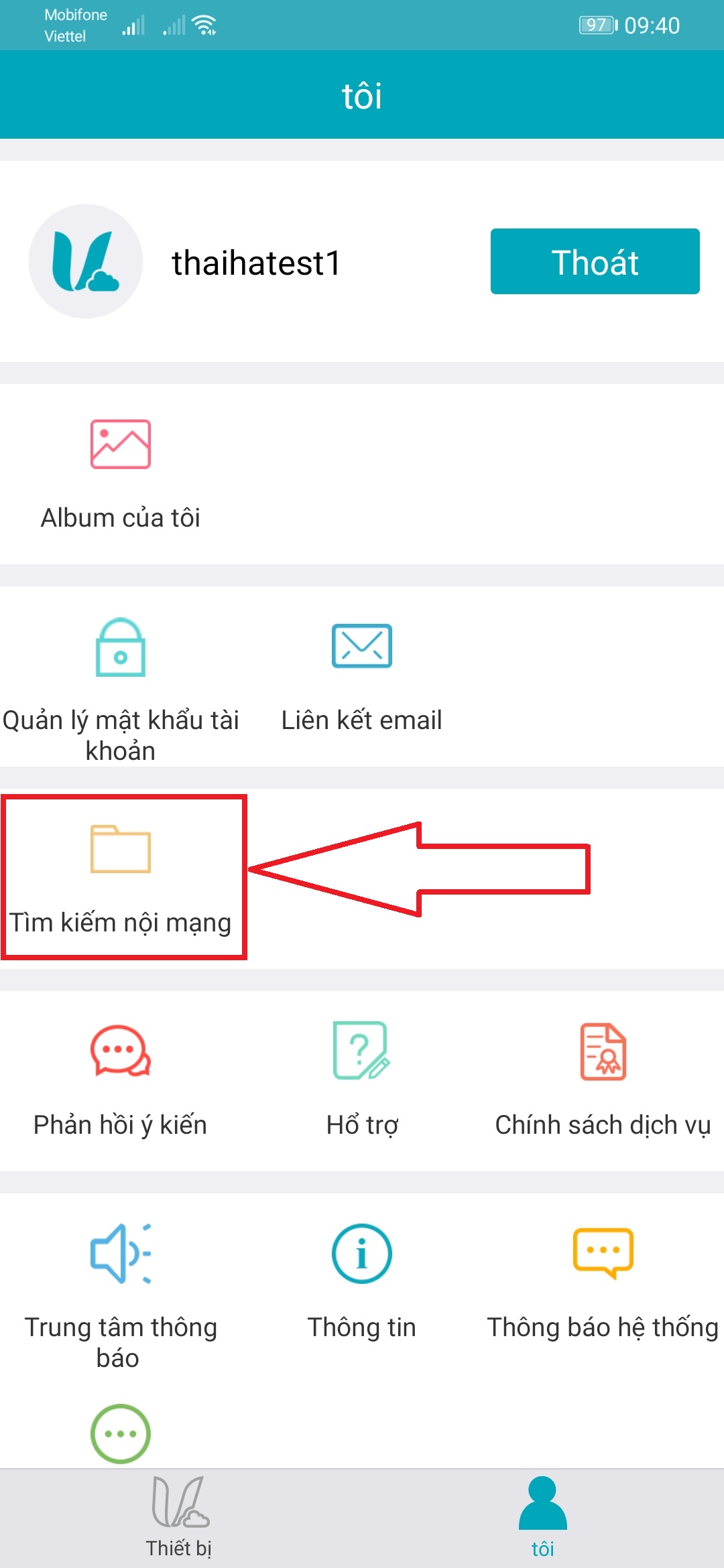
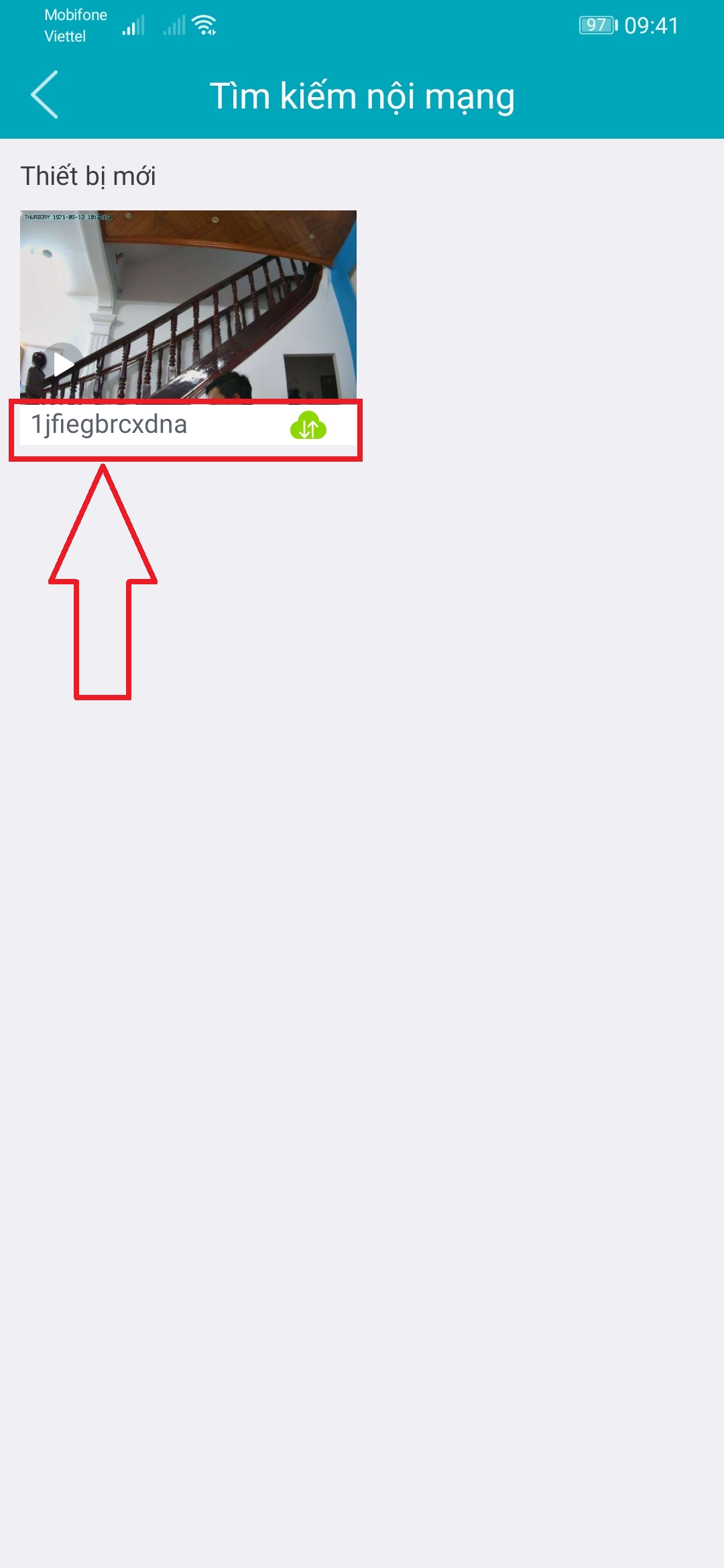
Bước 4: Kết nối lại camera với WIFI internet
Sau khi các bạn đã biết được ID của camera các bạn thao tác kết nối camera với WIFI thông qua nhập ID thiết bị bằng tay và thao tác kết nối WIFI như bình thường nhé
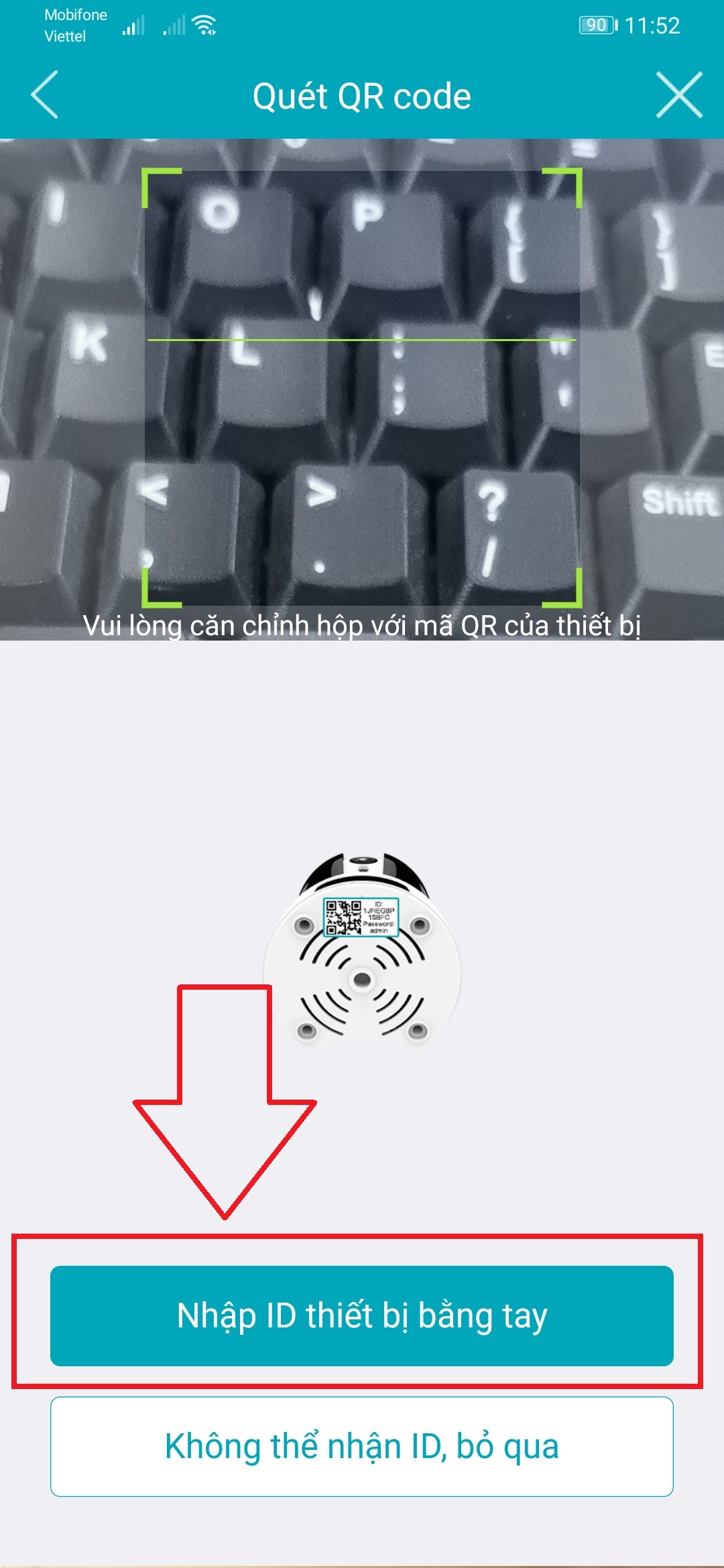
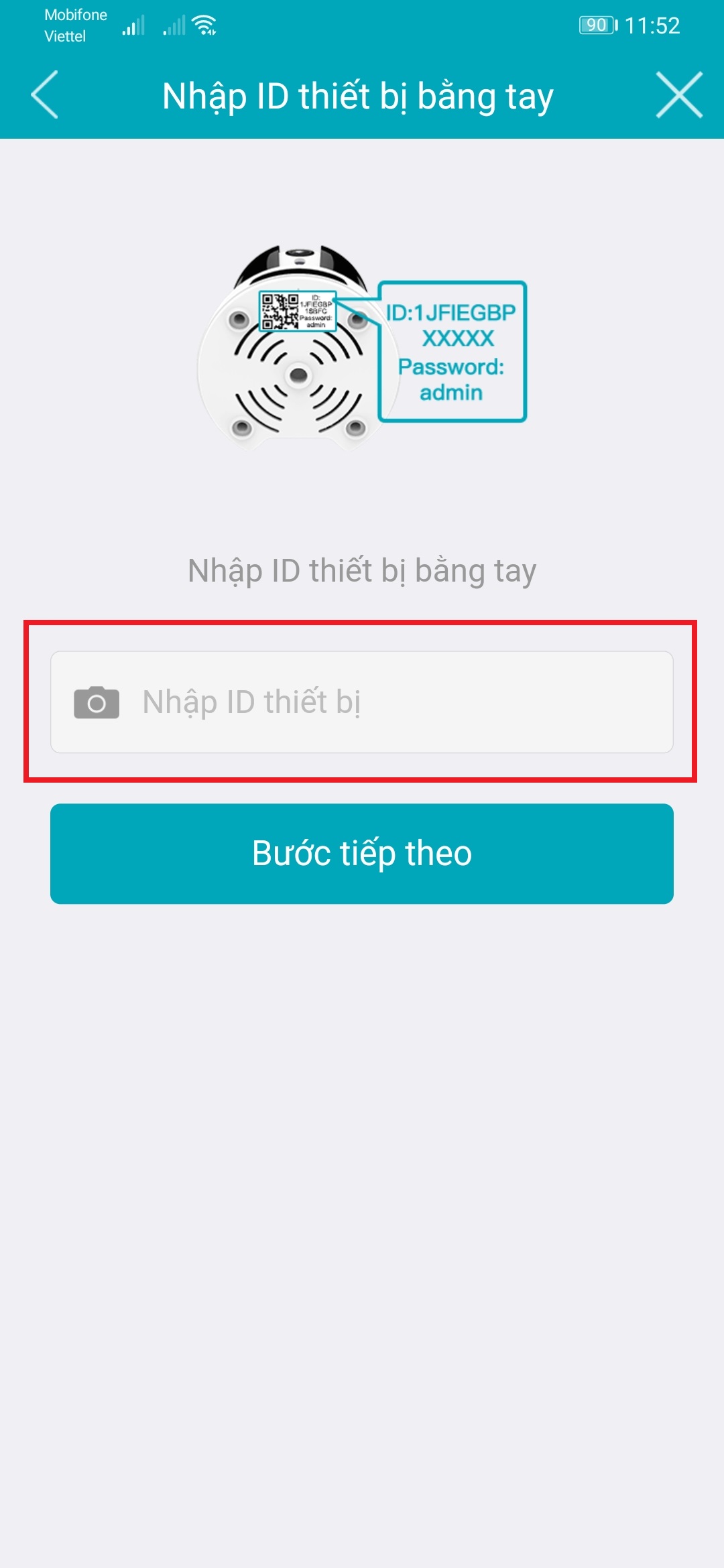
ITVPLUS chúc các bạn thành công !












